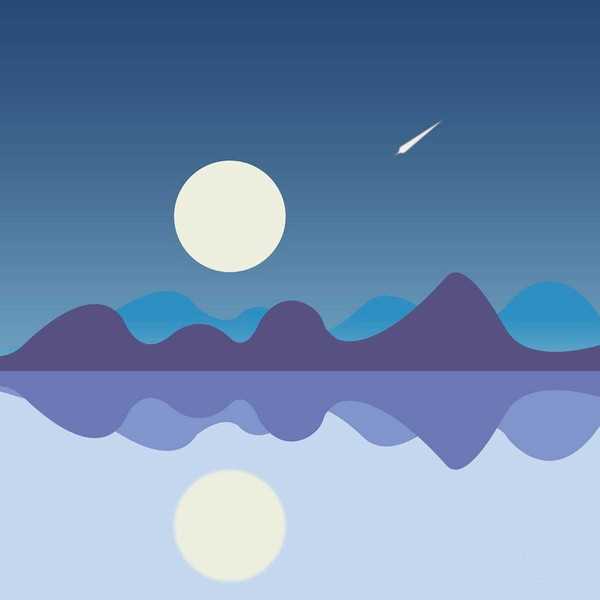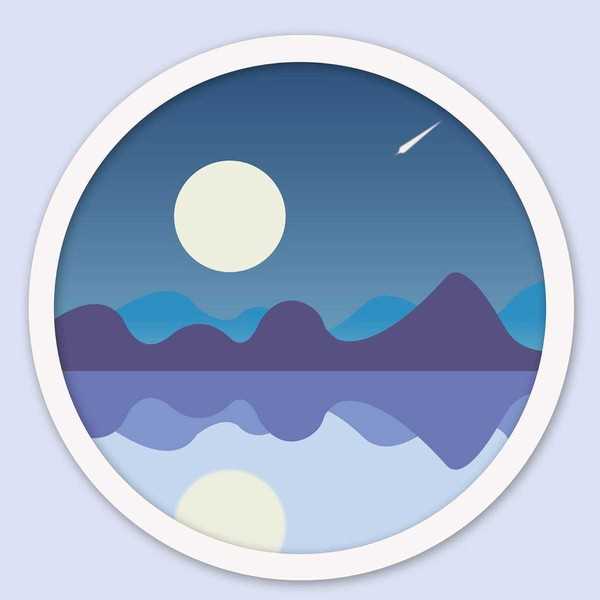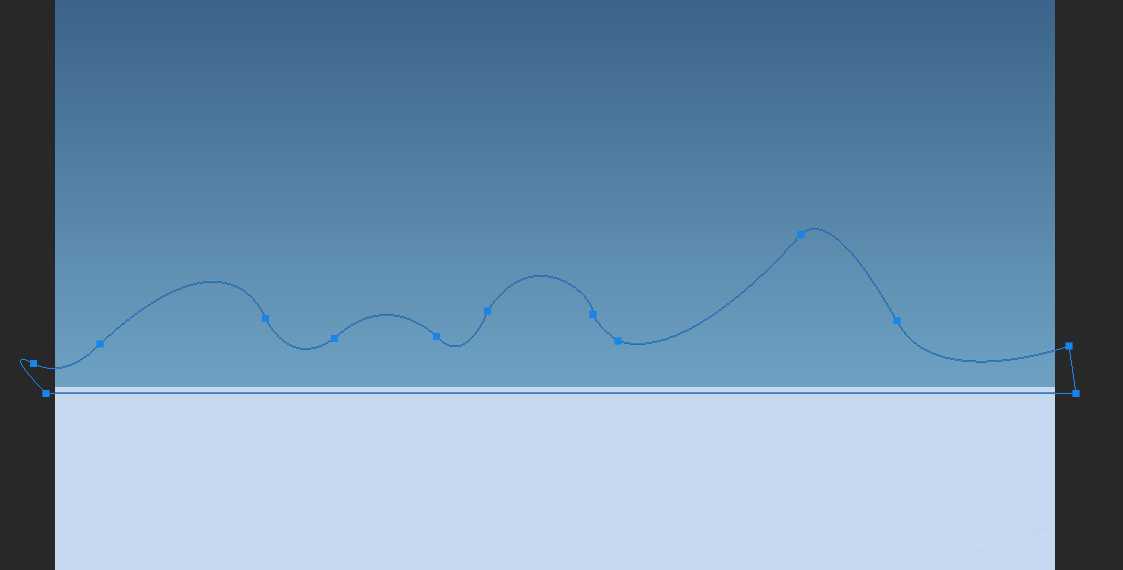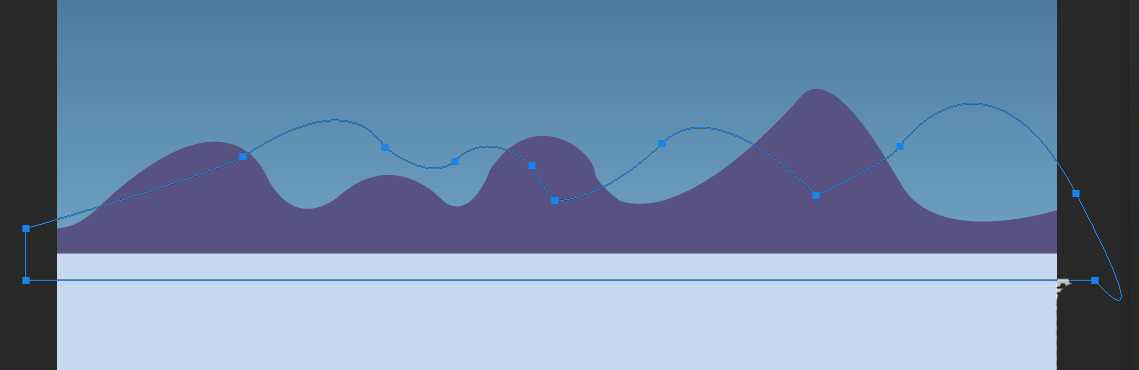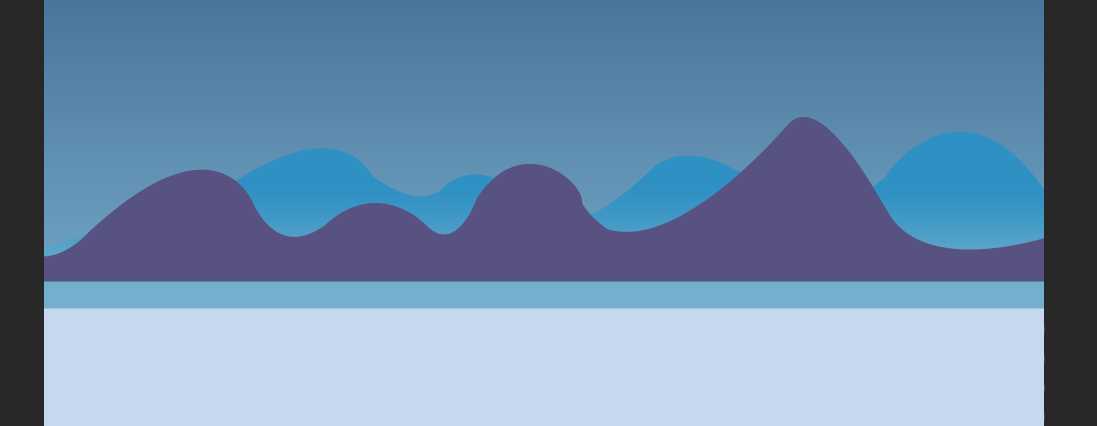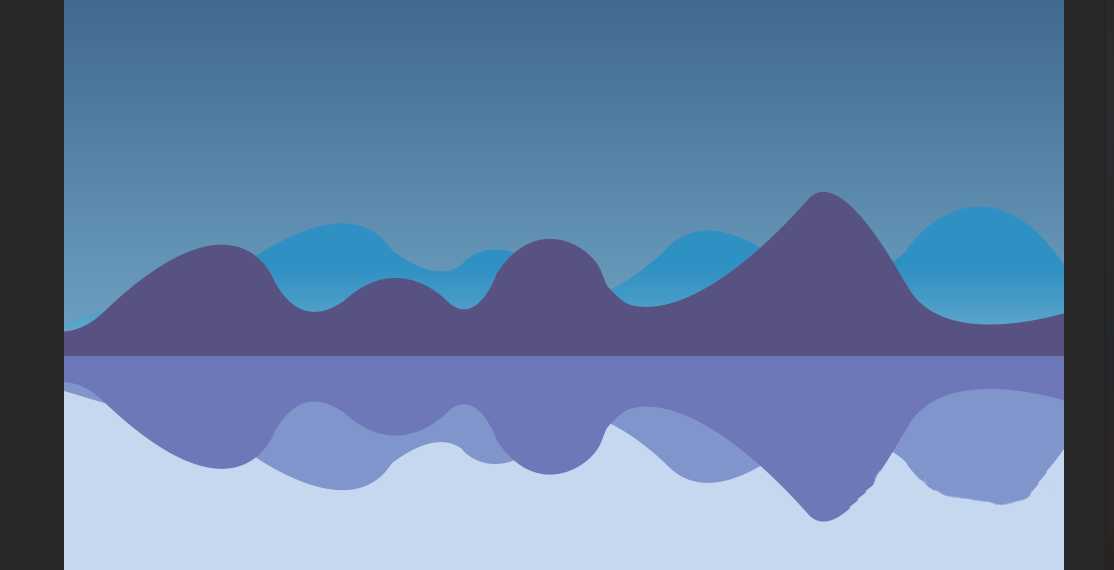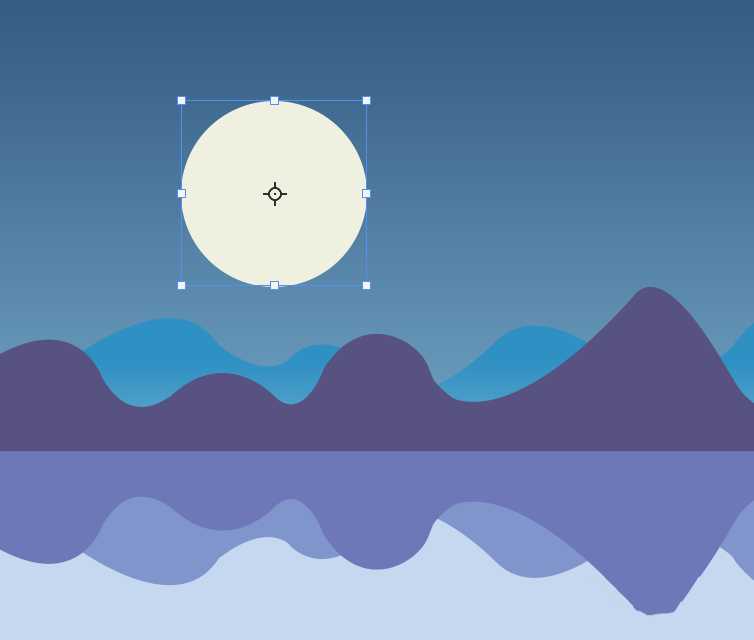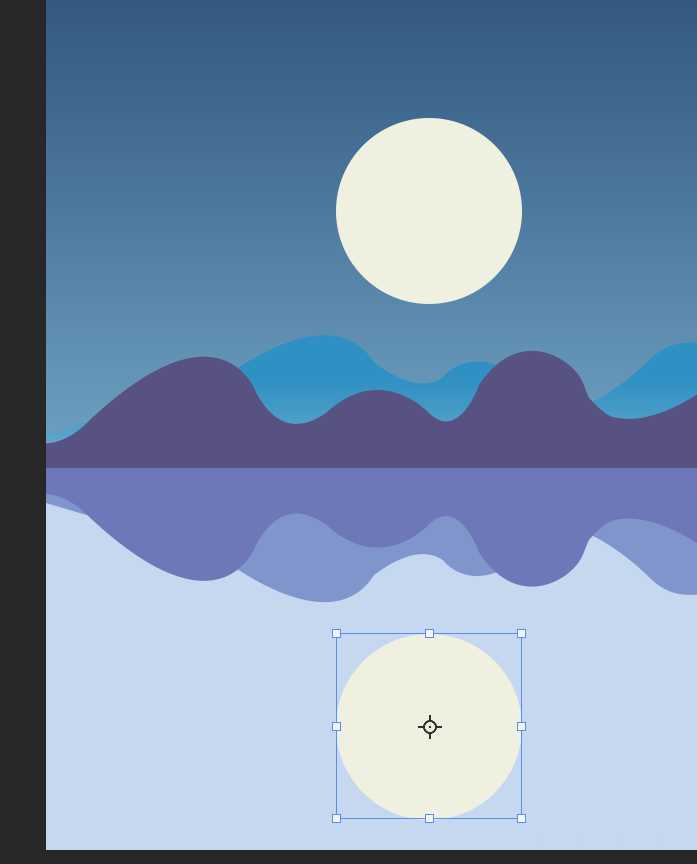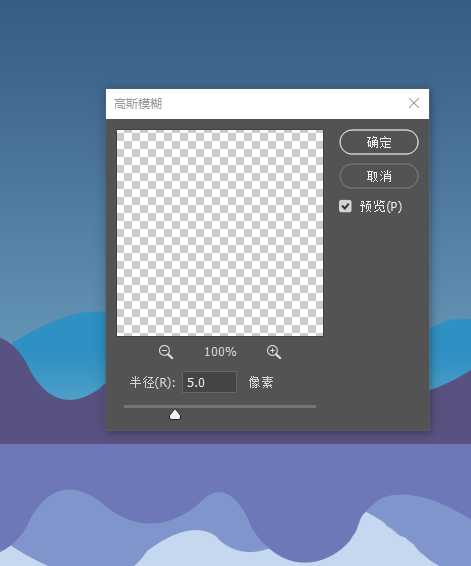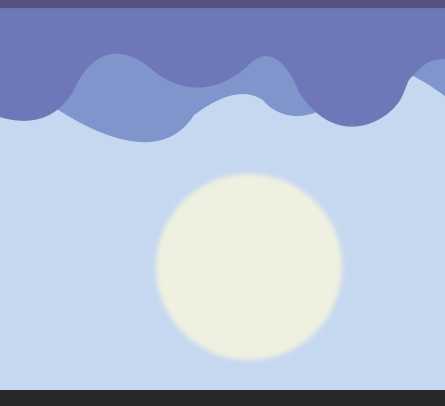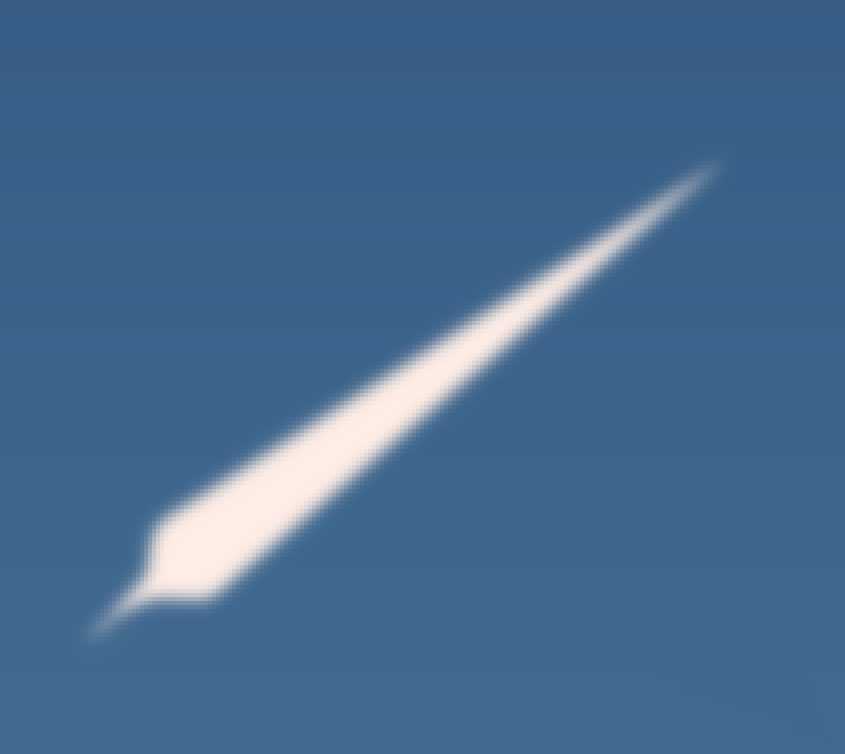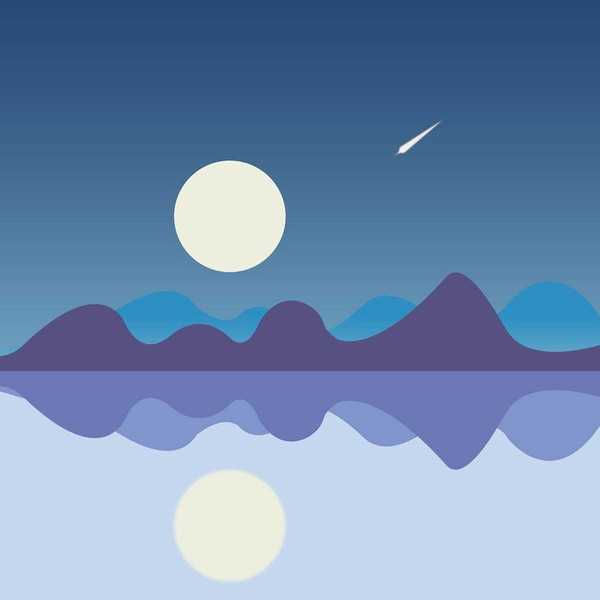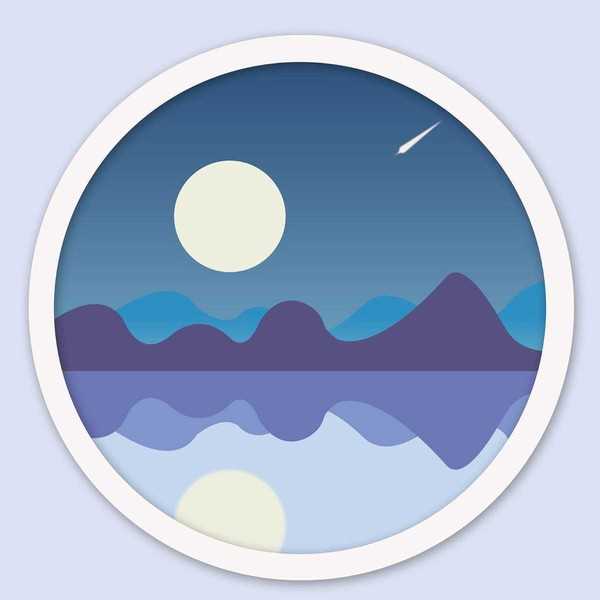ps怎么手绘水中映月的风景插画?
(编辑:jimmy 日期: 2025/5/15 浏览:3 次 )
今天我们使用ps绘制的水中映月的画风很简约,画面看上去很安静,先看效果图,很简单,该怎么绘制呢?下面我们就来看看详细的教程。
- 软件名称:
- Adobe Photoshop CC 2019 20.0 简体中文安装版 32/64位
- 软件大小:
- 1.73GB
- 更新时间:
- 2019-12-04立即下载
1、新建文档,填充渐变色,如图。
2、新建图层,用矩形工具绘制出海面,如图。
3、新建2个图层,用钢笔工具分别画出远处的山。效果如图。
4、复制山的图层,执行变换→垂直翻转,做出山的倒影,效果如图。
5、更改倒影颜色。
6、画出月亮。
7、复制月亮图层,拖到如图位置,形成月亮倒影。
8、对月亮图层执行滤镜→模糊→高斯模糊。效果如图。
9、画一颗流星。
10、调整下各个图层之间的位置、大小、颜色等,完成最终效果。
以上就是ps绘制水中映月夜景图的教程,希望大家喜欢,请继续关注。
相关推荐:
ps怎么给星空图添加一轮明月?
ps cs6怎么给一张烟花图添加月亮光辉?
ps怎么绘制漫画人物? ps手绘漫画人物效果的教程
下一篇:怎么用PS绘制矢量图形 ps创建矢量形状图文教程